Molte versioni dello sviluppatore non supportano il russo e visualizzano erroneamente i caratteri cirillici.
Con l'aiuto di diversi modi semplici sarai in grado di risolvere questo problema e lavorare su un blocco note con un menu russo e visualizzazione corretta caratteri.
Impostazioni di localizzazione durante l'installazione
Bloc notesè un popolare editor di testo open source.
L'applicazione è progettata per funzionare e consente di evidenziare facilmente la sintassi del codice per più di 20 gruppi di linguaggi di programmazione.
Inoltre, l'editor può essere utilizzato come blocco note standard per creare note senza formattazione.
La particolarità dell'applicazione è che versione base può essere esteso con nuove funzionalità.
Gli utenti possono installare moduli linguistici aggiuntivi, preprocessori e vari plugin.
Se hai bisogno del Blocco note per visualizzare il menu e tutte le schede in russo, scarica il programma di installazione ultima versione programmi con .
Segui le istruzioni:
- Se sul tuo PC è già installata una versione di Notepad++, disinstallala;
- Avvia il processo di installazione dell'ultima versione dell'editor scaricato in precedenza;
- Selezionare la directory in cui verranno spostati i file del programma;
- Nella finestra "Componenti", seleziona la casella "Localizzazione";
- Attendi il completamento dell'installazione.
La localizzazione consente di determinare automaticamente la regione in cui si trova l'utente.
L'applicazione scarica quindi automaticamente i plugin richiesti con le lingue e gli encoder richiesti.
Di conseguenza, ottieni un software con un'interfaccia russa e la possibilità di scrivere sulla pagina.
Personalizza manualmente la codifica e gli stili
Spesso i programmatori e gli sviluppatori web che utilizzano Blocco note lamentano un'errata visualizzazione del cirillico nel codice.
Ciò rende difficile creare un'interfaccia normale per un futuro programma o sito web. Invece delle solite lettere russe compaiono simboli incomprensibili.
Ci sono casi in cui, quando è abilitato il layout della tastiera russa, il testo nel blocco note smette di essere stampato. Può essere copiato solo da un altro editor e incollato in un documento del Blocco note.
La visualizzazione errata dell'alfabeto cirillico nel programma può avere diversi motivi:
- Problema relativo al supporto dei caratteri;
- Errore di codifica.
Nel primo caso, è molto semplice risolvere il problema. Il fatto è che uno dei caratteri installati sul PC è selezionato nell'applicazione, ma non lo supporta.
Pertanto, il testo immesso non vuole essere visualizzato. Inoltre, il carattere stesso potrebbe non supportare i caratteri cirillici.
Per risolvere il problema, è necessario modificare gli stili. Segui le istruzioni:
- Ricaricare il programma;
- Fai clic sulla scheda "Opzioni" nella parte superiore della finestra del blocco note;
- seleziona un oggetto "Definizione degli stili";

Fig. 3 - menu "Opzioni"
- Nella finestra che si apre, trova il campo "Lingua". In esso, fai clic sull'elemento Stili globali per vedere tutti gli stili disponibili che supportano quasi tutte le lingue;
- Ora nel campo "Stile", seleziona l'opzione "Stile predefinito". L'uso di questo stile solitamente non causa problemi con il cirillico/latino.
- Nella colonna "Stile carattere", seleziona "Lucida Console", il carattere ottimale per la visualizzazione del codice del programma.
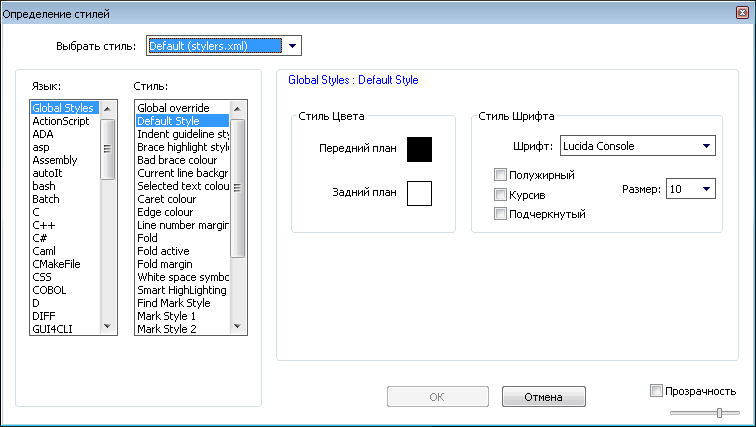
Fig. 4 - scheda "Definizione stili"
Per impostare la codifica e convertire il testo già descritto nel programma, esiste una scheda separata chiamata "Codifica" o "Codifica".
Per impostare una codifica con supporto al cirillico e al latino per l'intero file, cliccare sulla voce "UTF-8" oppure "UTF-8 senza BOM".
Per rimuovere la visualizzazione errata dei caratteri precedentemente digitati, selezionarli e cliccare su "Converti in UTF-8" O "Converti in UTF-8 senza distinta base".

Fig.5 - impostazione della codifica
Russificatori per Blocco note e modifica della lingua nel programma
Russifier è speciale modulo software, che consente di cambiare la lingua dell'interfaccia del programma in russo, anche se lo sviluppatore non ha fornito tale funzione.
Russifier può essere installato sia durante l'installazione del software (la funzione di localizzazione sopra descritta) sia dopo l'installazione.
Gli utenti possono scaricare separatamente i moduli per determinate applicazioni. Nel Blocco note puoi anche installare un plugin per cambiare la lingua.
Sarà in grado non solo di adattare l'interfaccia per l'utente di lingua russa, ma anche di visualizzare correttamente il testo nel codice del programma.
Puoi scaricare i plugin dalla risorsa ufficiale dello sviluppatore dell'applicazione.
Per non aumentare, i programmatori creano moduli per lingue diverse come programmi separati.
Di norma, tale software viene utilizzato nelle versioni precedenti del Blocco note.
Le ultime versioni dell'applicazione supportano più di 30 lingue senza problemi. Puoi impostare la lingua della tua regione utilizzando le impostazioni dell'applicazione:
- Avvia il programma e seleziona la scheda "Opzioni";
- Apri il menu delle impostazioni;
- Nella nuova finestra, vai alla scheda Generale. Qui puoi impostare la lingua dell'interfaccia, le schede di visualizzazione e altre opzioni della finestra principale;
- Salva le modifiche. Se non è cambiato nulla nell'interfaccia, dovresti riavviare l'editor di testo.

Fig.6 - cambio di lingua
Analoghi in lingua russa del programma
Aptana Studio è un'alternativa popolare al Blocco note. Aptana è un ambiente di sviluppo integrato (IDE) semplice e intuitivo.
La sintassi e l'evidenziazione degli errori sono disponibili per più di 20 linguaggi di programmazione. L'interfaccia assomiglia a una combinazione di un editor standard e Visual Studio.

Fig.7 - finestra principale di Aptana
EmEditor è un editor di testo per gli utenti che hanno a cuore che la codifica della lingua russa sia sempre visualizzata correttamente e senza problemi.
L'app è disponibile per tutti Versioni di Windows. Una caratteristica del programma è il supporto per Unicode e file di grandi dimensioni.

Fig.8 - Finestra EmEditor
Video tematici:
Configurazione di Blocco note++
Blocco note in russo: impostazione della lingua editor di testo
Per modificare il codice del blog, utilizzeremo editor di testo blocco note++. Installa questo programma sul tuo computer. Di seguito elencherò le principali funzioni e caratteristiche di Notepad++.
Vantaggi dell'editor di testo Notepad++:
- Questo editor di testo è fornito in modo assolutamente gratuito;
- C'è un'opzione per annullare l'azione. Cioè, diciamo: hai corretto il codice, poi dà un errore e non ricordi com'era. Per tornare alla posizione inversa è sufficiente premere "Modifica"->"Annulla" O CTRL+Z finché non sarai soddisfatto dello stato del blog;
- Puoi lavorare con altri file contemporaneamente, il che è molto comodo;
- C'è l'evidenziazione della sintassi (ogni tipo di elemento è colorato con il proprio colore, puoi anche cliccare sul tag di apertura, di conseguenza il programma ti fornirà un tag di chiusura);
- Supporto plug-in;
- Questo editor di testo offre molte più funzionalità e comodità per il tuo lavoro.
Penso che i vantaggi di cui sopra ti abbiano convinto a mettere il tuo computer Blocco note++. Se è così, allora devi prima o, quindi installarlo sul tuo computer. Eseguiamo il programma, sarà simile a questo (ho aperto il file index.php del tema del mio futuro blog):

Qui:
- Numero di riga
- Etichetta di apertura
- Etichetta di chiusura
- Codifica dei file.
Ora ti mostrerò come comprimere l'"interno" del tag. Per fare ciò, fare clic su "-" (mostrato come numero 2 nella figura sopra). Di conseguenza, puoi facilmente scoprire dove si trova il tag di chiusura. Nell'immagine sotto, il risultato dopo aver piegato (nota che invece di "-" ora c'è "+"): 
Modifica della codifica dei file di temi WordPress in UTF-8 (russo)
In modo che non ci siano problemi con la codifica sul tuo blog (il russo può essere rappresentato da kryakozabras - su di loro di seguito). Ti farò un esempio.
Sul lato destro del mio argomento, i titoli sono in inglese: 
Alla parola " Categorie"per tradurre in russo, dobbiamo ricordare quale file del tema è responsabile del lato destro del blog. Questo file si chiama barra laterale.php, aprilo con un editor di testo Blocco note++. Troviamo in questo file la parola da tradurre (per comodità potete cliccare CTRL+F e nel campo di ricerca è necessario digitare la parola necessaria: 1 - parola di ricerca, 2 - fare clic per cercare, 3 - risultato della ricerca):  Ora, per tradurre questa parola in russo normale, dobbiamo rifarla codifica in UTF-8, e solo allora traduci la parola. E se non cambi la codifica, questo è ciò che accade (nota cosa è successo nell'immagine qui sotto. Questo è il caso quando ho cambiato la parola nel file del tema Categorie SU Categorie, questi segni sono kryakozyabry):
Ora, per tradurre questa parola in russo normale, dobbiamo rifarla codifica in UTF-8, e solo allora traduci la parola. E se non cambi la codifica, questo è ciò che accade (nota cosa è successo nell'immagine qui sotto. Questo è il caso quando ho cambiato la parola nel file del tema Categorie SU Categorie, questi segni sono kryakozyabry): 
Allora come puoi fare in modo che al posto di questi segni venga fuori una normale parola russa? Con il programma Blocco note++è abbastanza facile e semplice. Quello che dobbiamo fare è semplicemente aprire il file che ci serve (in questo caso, apro barra laterale.php), cambia la codifica in UTF-8 e solo dopo traduci la parola.
Per convertire la codifica in UTF-8, devi andare su Notepad++ nella sezione "Codifiche" e selezionare "Converti in UTF-8 senza BOM": 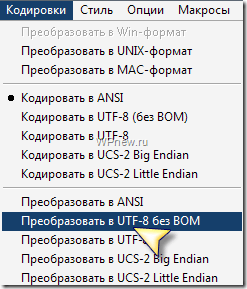 Di conseguenza, nell'angolo in basso a destra dovresti ottenere quanto segue:
Di conseguenza, nell'angolo in basso a destra dovresti ottenere quanto segue:
 Ora salva il file CTRL+S) e ammirare il risultato:
Ora salva il file CTRL+S) e ammirare il risultato: 
Voglio dirti che ogni file deve essere convertito in UTF-8 solo una volta e appena salvato. E mentre scrivo nuove lezioni, ti consiglio di iniziare lentamente a tradurre in russo ciò che non è stato ancora tradotto nel tuo argomento.
Ora, se all'improvviso vedi delle crepe sul tuo blog, saprai qual è il problema e se hai dimenticato qualcosa, questo post ti aiuterà.
Oggi scopriremo in quale editor e in quale codifica devi salvare Documento di testo per la corretta visualizzazione dell'alfabeto cirillico.
Un esempio di un problema con la visualizzazione del cirillico
Applicazione standard Taccuino Windows salva il testo nella codifica per impostazione predefinita Windows cirillico 1251. Ma di tanto in tanto sorge un problema: se un documento creato in Blocco note viene aperto in Blocco note ++, i caratteri russi potrebbero non essere leggibili:
Per una corretta visualizzazione è necessario selezionare manualmente la codifica Windows-1251:

Ora si leggono i caratteri:

Il gioco di parole è il seguente. Applicazione Taccuino pensa di salvare nella codifica ANSI:

Ma se apri il file in Notepad++ e selezioni ANSI...

... otteniamo ancora abracadabra invece delle lettere russe:
Cosa è necessario fare affinché un documento cirillico si apra normalmente in tutti gli editor di testo
1. Apri un documento in Notepad++. Scegli una codifica in modo che i caratteri russi vengano visualizzati correttamente:

2. Seleziona Converti in UTF-8 senza distinta base E Salva:

 sushiandbox.ru Padroneggiare il PC - Internet. Skype. Mezzi sociali. Lezioni su Windows.
sushiandbox.ru Padroneggiare il PC - Internet. Skype. Mezzi sociali. Lezioni su Windows.


